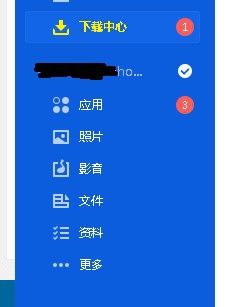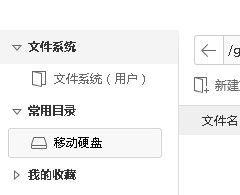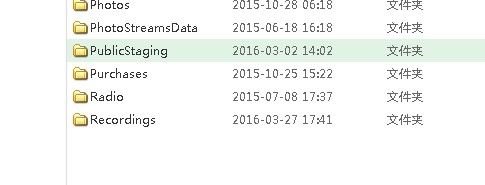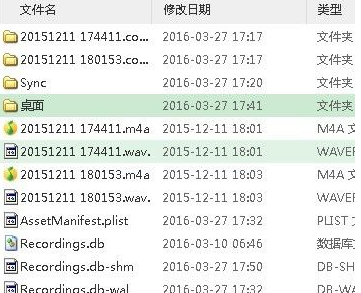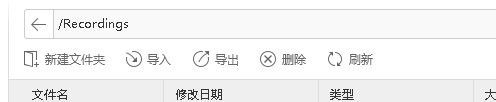爱思助手导出iphone中语音备忘录的方法
时间:2023-05-11来源:互联网作者:xzzj
很多苹果用户都在使用爱思助手软件,但是你们知道爱思助手怎样导出iphone中语音备忘录吗?下面小编就为各位带来了爱思助手导出iphone中语音备忘录的方法,让我们一起来下文看看吧。
爱思助手怎样导出iphone中语音备忘录?爱思助手导出iphone中语音备忘录的方法
打开爱思助手,点击右下角的“文件”。
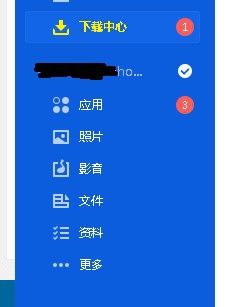
点击“文件系统(用户)”。
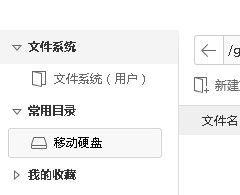
点击后会看到一排英文名的文件。找到一个名字叫“Recording”的,双击。
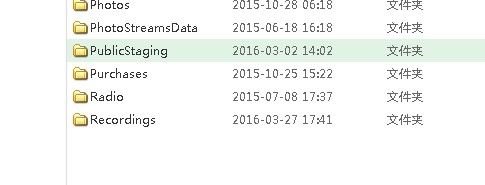
又是一排文件,这里面有一个是你需要导出的,你可以根据文件类型和文件名称(日期)来寻找。
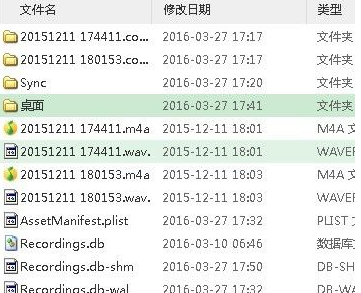
选中文件后,上面一排按钮中有一个“导出”就可以导出了。
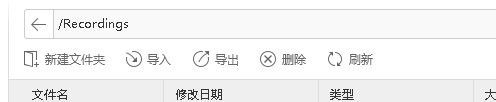
以上就是小编带来的爱思助手导出iphone中语音备忘录的方法,更多相关资讯教程,请关注下载之家。
热门推荐
-
傲软投屏
版本:官方版 v1.8.27大小:1.31MB
傲软投屏官方版是一款功能齐全的多平台投屏软件,傲软投屏官方版能够通过手机无线投屏将照片、视频等任何画面投屏电脑上,傲软投屏官方版同时支持在电脑端反控安卓设备。软件拥有录屏、截屏、涂鸦等辅助功能,软件能够截取及录制手机屏幕画面,软件是一款能够同时兼容iOS和安卓系统的同屏软件。
查看
-
91助手电脑版
版本:V6.10.18.1794大小:69.46MB
91助手电脑版将所有手机助手整合成一款软件,同时支持iphone、安卓、塞班等平台。91助手电脑版界面美观,应用丰富,操作方便,可以搜索下载主题、铃声、音乐、壁纸、软件、电影、电子书、游戏等各类手机应用。
查看
-
百度手机助手
版本:最新版 v6.10.18.1794大小:76.41MB
百度手机助手即91手机助手是一款手机管理软件。百度手机助手拥有最全最好的应用、游戏资源。通过百度手机助手电脑版与手机连接,可在电脑、手机上同步管理手机上应用、图片、视频以及音乐文件,包括应用下载,升级和卸载,媒体下载,手机优化等常用功能。
查看
-
PP助手
版本:电脑版 v6.0.9.2大小:71.60MB
PP助手,拥有海量免费优质安卓苹果手机应用,提供极速下载,汇集最新最火热的iOS Android游戏。pp助手是一款通过电脑管理Android Phone、Android Pad等多种智能设备的PC端软件,全面支持安卓等智能手机操作系统。
查看
-
xy越狱助手
版本:官方最新版 v1.2.17.1689大小:20.09MB
XY越狱助手官方版完美支持iOS 7.x越狱。XY越狱助手官方版能够使得iPhone、iPad、itouch苹果用户iOS7完美越狱不超过“5”分钟。XY越狱助手官方版独创的“一键纯净越狱”,让越狱更加干净和自动。
查看